Illustrator教程:手绘逼真樱桃(2)
来源:互联网 作者:未知 发布时间:2011-05-17 09:23:22 网友评论 0 条
樱桃给人的第一印象就是“圆形”,“红色”,“光滑多汁”。不过这些是对它整体属性的描述,在实际制作过程中,还有很多细节因素需要进行细致的修改。举个例子,樱桃各部位的颜色都是不同的,有的地方是暗红,有的地方是淡黄,有的地方带有绿色,除了它固有的颜色之外,它还受到光源色的影响,比如把它放在蓝天下,高光部分会带有一些蓝天的颜色,把它放在黄色的盘子里,受盘子反光的影响,樱桃下部就会发黄,即二级光源的颜色。
如果是使用手绘板来绘制樱桃,可以按传统的纸面绘画手段来画,而我们今天学的是用鼠标绘画,用的是数码绘画的手段。整体的理念是:先画出外形,再添加网格,对网格的颜色进行细致调整,形成基础之后,再利用路径来制作高光,形成最终的成品。我们使用图中所示的椭圆工具,设置填充色为桔红,按Shift键,画出一个正圆。
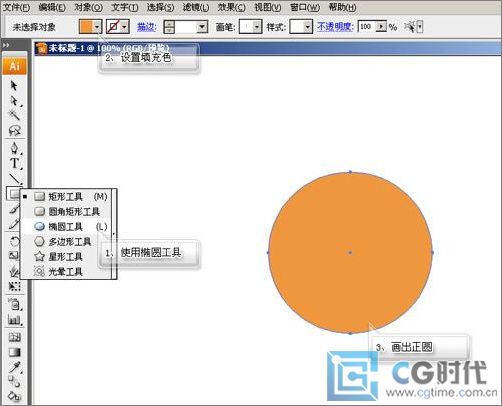
图1
没有学过绘画的时候,如果想画一个樱桃,画一个圈,涂上红色就成啦!但现在很显然,单纯的一个球体是不能让人满意的,我们还需要对它的形状和颜色进行细致的修理,让它具有立体感和颜色的过渡,表现出其固有色和光源色。
我们使用网格工具来实现。如图所示,使用网格工具,在球体中单击,可以看到单击之后,会在球体中产生网格,网格的每一个交叉点,我们都可以编辑它的曲率、影响范围,每一个网格点都可以赋予颜色,网格点和网格点之间会有柔和的过渡,当然,如果不想让这个过渡柔和的话,也是可以实现的。如果在网络线上单击,则只会形成与之交叉的网格,如果在物体空白处单击,则会产生相交叉的两条网格线,通过多次单击,会细分物体。
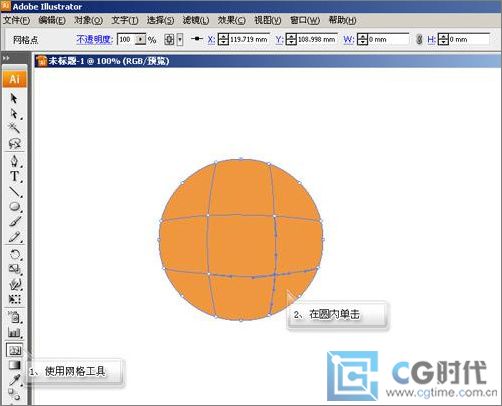
图2
- 2009-10-14
- 2009-10-14
- 2009-10-14
- 2009-10-14
- 2009-10-14
- 2009-10-14
- 2009-10-14
- 2009-10-14
- 2009-10-14
- 2009-10-14
- 2009-10-14
- 2009-10-14
- 2009-10-14
- 2009-10-14
- 2009-10-14
关于我们 | 联系方式 | 广告服务 | 免责条款 | 内容合作 | 图书投稿 | 招聘职位 | About CG Time
Copyright © 2008 CGTime.org Inc. All Rights Reserved. CG时代 版权所有